Les graveurs Laser continuent leur évolution. Comme pour les imprimantes 3D on constate que les fabricants diversifient leur gamme en déclinant l’offre de départ en modèles PRO, ou Lite. Le fameux graveur Ortur Laser Master 3 s’est ainsi vu doté d’un OLM3-LE (Lite?) aux caractéristiques un peu moindres, tout comme son prix. Je vous présente ce nouveau modèle qui devrait intéresser les makers dans cet article.
Sinismall m’a proposé de tester gratuitement ce matériel.
Je les en remercie et c’est donc un
============= Article sponsorisé =============
Je n’ai pas de lien direct avec Sinismall. Ils m’ont simplement offert le matériel et j’ai choisi de rédiger cet article, tout en conservant ma liberté rédactionnelle.
Au sommaire :
Avertissement
 L’utilisation d’une découpe/graveur Laser peut entraîner des dommages corporels irréversibles, et implique un risque d’incendie. J’attire votre attention sur la nécessité de rester à proximité immédiate d’un graveur en fonctionnement, de porter des lunettes de protection adaptées à la longueur d’onde du Laser utilisé et de prévoir une aération efficace. Lisez l’article ci-dessus pour travailler en sécurité.
L’utilisation d’une découpe/graveur Laser peut entraîner des dommages corporels irréversibles, et implique un risque d’incendie. J’attire votre attention sur la nécessité de rester à proximité immédiate d’un graveur en fonctionnement, de porter des lunettes de protection adaptées à la longueur d’onde du Laser utilisé et de prévoir une aération efficace. Lisez l’article ci-dessus pour travailler en sécurité.
Sécurité d’utilisation des LASER

Cet appareil utilise un Laser de Classe 4 : C’est un Laser de forte puissance. Sa vision directe ou celle des réflexions diffuses comportent des risques oculaires majeurs (cécité irréversible). L’exposition cutanée est également dangereuse. Le port de lunettes de protection professionnelles adaptées est obligatoire.
Vous ne devez pas utiliser cet appareil autrement qu’à titre personnel. Il faudra veiller à ne pas regarder le faisceau directement, ni ses éventuelles réflexions ou diffractions, sous peine de destruction irréversible de la rétine. Pas question, par exemple, de mettre librement ce graveur à disposition dans un FabLab, un collège ou un lycée. Il faut un caisson de protection. Utilisation interdite pour les enfants.
L’utilisation de cet appareil présente un risque d’incendie du fait de la haute température engendrée par le laser sur la surface de contact. Restez à proximité immédiate pendant les opérations de gravure. Conservez un extincteur à proximité.
La gravure élève fortement la température du matériau. Des particules fines et des vapeurs/fumées éventuellement toxiques se dégagent. Prévoyez de travailler dans un lieu aéré et évitez de respirer les émanations toxiques !
En aucun cas framboise314 ne pourra être tenu pour responsable en cas d’accident provoqué par le Laser. Vous l’utilisez sous votre responsabilité et en pleine conscience des risques encourus.
Graveur + Découpe Laser 10 watts optique Ortur Laser Master 3 LE – OLM3LE
Déballage
Tout commence par l’habituel carton. Ici c’est du double gaufrage, pas de risque qu’il s’abime dans le transport. Et à l’intérieur tous les éléments sont protégés par une coque en mousse rigide. Il n’y avait aucun dégât lors du déballage. De ce côté là aussi, les choses ont bien évolué.
A l’intérieur on trouve le cadre qui va constituer le châssis de l’appareil, le chariot porte Laser déjà assemblé ainsi que les différents accessoires et câbles. A noter que Ortur est passé de l’USB-B à l’USB-A ce qui semble être une tendance parmi les fabricants.
 Le type USB-B était autrefois utilisé sur les imprimantes USB puis a progressivement disparu, on en trouve encore sur des cartes Arduino ou des appareils équipés de cartes mères à base d’Arduino comme des imprimantes 3D ou des graveurs Laser. Pourquoi ne pas avoir fait le saut vers l’USB-C qui devient la nouvelle norme ? Peut-être une histoire de solidité, je n’ai pas la réponse.
Le type USB-B était autrefois utilisé sur les imprimantes USB puis a progressivement disparu, on en trouve encore sur des cartes Arduino ou des appareils équipés de cartes mères à base d’Arduino comme des imprimantes 3D ou des graveurs Laser. Pourquoi ne pas avoir fait le saut vers l’USB-C qui devient la nouvelle norme ? Peut-être une histoire de solidité, je n’ai pas la réponse.
L’OLM3LE est fourni avec un Laser LU2-10A de dernière génération, d’une puissance optique de 10watts.
Je trouve qu’il y a eu des progrès en particulier dans la taille (et donc le poids des têtes Laser 10 watts). La miniaturisation est en marche !
Les faisceaux de deux LEDs Laser de 5,5 watts sont combinés pour obtenir une puissance résultante de 10 watts. Le constructeur annonce la découpe de 12 mm de pin en une passe. Ce sera à vérifier.
Les bons résultats sont obtenus par la technologie de compression de faisceau utilisée. Elle permet de réduire la taille du spot à 0,05×0,1 mm ce qui assure une qualité de découpe et de gravure améliorée. Toute l’énergie du Laser se concentre sur une surface plus petite et on a localement plus d’énergie si le spot est plus petit, à puissance de Laser égale.
Découpe de 12mm de pin avec OLM3LE. Je n’ai pas pu tester cette possibilité car je n’ai pas ce genre de matériau. Mais ça me semble un peu optimiste…
 Ici les accessoires pour l’Air-Assist (réglage du débit avec le robinet sur la pièce en forme de T, le tuyau de l’Air-Assist, le lecteur USB de carte µSD et l’antenne WiFI. Une buse à monter uniquement si vous utilisez l’Air-Assist est fournie avec les accessoires. Le compresseur n’est pas prévu, Ortur recommande un compresseur délivrant plus de 40l/mn. Ortur vend un compresseur adapté à ses machines.
Ici les accessoires pour l’Air-Assist (réglage du débit avec le robinet sur la pièce en forme de T, le tuyau de l’Air-Assist, le lecteur USB de carte µSD et l’antenne WiFI. Une buse à monter uniquement si vous utilisez l’Air-Assist est fournie avec les accessoires. Le compresseur n’est pas prévu, Ortur recommande un compresseur délivrant plus de 40l/mn. Ortur vend un compresseur adapté à ses machines.
 Les lunettes de protection et le câble USB-A / USB-A.
Les lunettes de protection et le câble USB-A / USB-A.
Montage
Montage des côtés sur la face avant
Une fois tous les éléments sortis de la boîte et identifiés, on peut passer au montage du graveur Laser OL3-LE. La face avant comporte la carte mère et ses connecteurs, mais aussi le moteur de l’axe Y et la barre de couplage entre les côtés droit et gauche.
Prenez la face avant du graveur (celle où il y a le logo Ortur) et présentez les deux côtés gauche et droit. Une partie du côté vient se positionner dans une découpe sur le bord de la face avant et une vis déjà présente sur la face avant va se loger dans un filetage de la pièce latérale (flèche noire)
 Insérez la clé 6 pans et commencez à serrer la vis dans l’extrudé en aluminium. Il faut faire cette opération du côté gauche ET du côté droit.
Insérez la clé 6 pans et commencez à serrer la vis dans l’extrudé en aluminium. Il faut faire cette opération du côté gauche ET du côté droit.
Amenez la vis en fin de course sans trop serrer car il va y avoir une autre vis à mettre en place.
La flèche blanche indique où va se placer la vis courte qui va fixer chaque coin. Le trou est oblong ce qui permet de rattraper en cas de légère différence. Appuyez sur le côté de l’angle (flèche jaune) pour rendre le trou taraudé accessible et commencez à visser la vis. Ne serrez pas complètement ! Il faudra finir de serrer la vis de face avant, puis finir par celle-ci pour que l’angle soit correcte et suffisamment rigide.
Montage du chariot Laser
Lorsque les deux côtés sont fixés sur la face avant, mettez en place le chariot Laser sur les rails. Ici j’ai positionné le graveur (à l’envers, les pieds vers le haut). De ce fait le chariot Laser sera lui aussi à l’envers (flèches jaunes). Le moteur de l’axe X sera vers le haut, et la queue d’aronde du support du Laser sera vers la face avant.
Faites rouler le chariot Laser pour vérifier que tout se passe bien (pas de blocage, pas de point dur). Si c’est correct on peut passer à la suite.

Montage de l’arrière du châssis
Il va falloir fixer la partie arrière du châssis pour fermer le cadre. Ici il n’y a pas de vis pré-montées, on va utiliser les 2 vis longues pour fixer le profilé sur la partie arrière du châssis. Comme pour la face avant, ne pas serrer à fond et mettre en place les vis courtes dans le trou sur le côté (flèche blanche).
 Lorsque la petite vis est en place, finissez de serrer à fond la vis de la face arrière, puis terminez par les petites vis de côté (flèche blanche). La flèche rouge montre la partie inférieure d’un des pieds du châssis, sur lequel un morceau de caoutchouc antidérapant a été collé.
Lorsque la petite vis est en place, finissez de serrer à fond la vis de la face arrière, puis terminez par les petites vis de côté (flèche blanche). La flèche rouge montre la partie inférieure d’un des pieds du châssis, sur lequel un morceau de caoutchouc antidérapant a été collé.
Montage des courroies
Les courroies sont livrées déjà montées sur les poulies lisses et les tendeurs qui se trouvent sur la partie arrière du châssis.
 Mettez la courroie sur la poulie lisse . Desserrez le tendeur pour laisser la courroie avancer le plus possible vers la partie avant, ce sera plus facile de la passer sur la roue crantée.
Mettez la courroie sur la poulie lisse . Desserrez le tendeur pour laisser la courroie avancer le plus possible vers la partie avant, ce sera plus facile de la passer sur la roue crantée.
Passez les 2 courroies sur les roues dentées. Pour ma part je pose la courroie sur le bord de la poulie et je fais tourner la poulie à la main (ou en faisant tourner la tige de synchronisation). La courroie est entrainée et se place toute seule sur les dents de la poulie.
Ce côté-ci est un peu plus difficile à cause du câble qui passe au dessus. Commencez par le côté le plus simple 😉 Essayez plusieurs fois, vous verrez, on y arrive. Ce qui est bien ici, c’est que les courroies sont directement à la bonne dimension, il n’y a pas de liaison ou de serrage sur un point de fixation. Il suffit de monter les courroies et de les tendre avec les tendeurs prévus à cet effet.
Vérifiez que la courroie passe bien au milieu de TOUTES les poulies, bien entre les gorges pour qu’il n’y ait pas d’usure prématurée des bords de la courroie ou de risque qu’elle ne saute de la poulie (rare). Au besoin réglez la position des poulies pour que cette contrainte soit respectée.
Réglage des courroies
 Une fois les courroies montées, amenez le chariot porte Laser sur les butées. Vérifiez bien que le chariot est de chaque côté en contact avec la butée. C’est ce qui garantit que le déplacement du laser se fera parallèlement à l’avant et à l’arrière du châssis. Maintenez bien le chariot contre les butées pendant la suite de la mise en place des courroies pour éviter tout décalage ! Vous pouvez glisser la courroie dans la « mâchoire » de chaque côté du support de Laser. Normalement, avec la synchronisation, les deux courroies doivent se mettre en place directement, sans forcer.
Une fois les courroies montées, amenez le chariot porte Laser sur les butées. Vérifiez bien que le chariot est de chaque côté en contact avec la butée. C’est ce qui garantit que le déplacement du laser se fera parallèlement à l’avant et à l’arrière du châssis. Maintenez bien le chariot contre les butées pendant la suite de la mise en place des courroies pour éviter tout décalage ! Vous pouvez glisser la courroie dans la « mâchoire » de chaque côté du support de Laser. Normalement, avec la synchronisation, les deux courroies doivent se mettre en place directement, sans forcer.
On peut passer au réglage de la tension des courroies. Une vis en face arrière (flèche blanche) va tirer le tendeur en arrière et tendre la courroie. La vis sur le côté (flèche jaune) va bloquer le tendeur en position. On va donc d’abord tendre la courroie, vérifier sa tension, puis fixer le réglage avec la vis du côté.
La question sempiternelle c’est : comment régler les courroies ? Il faut qu’elles soient suffisamment tendues, sinon avec l’inertie et la résistance à l’avancement, le moteur peut tourner et la courroie saute sur la poulie crantée, sans bouger le chariot. Il faut aussi (c’est mon avis) qu’elles ne soient pas trop tendues pour ne pas provoquer d’usure prématurée de la courroie. C’est donc une question de juste milieu. Dans sa notice, Ortur conseille de tendre la courroie pour qu’elle « sonne » un peu comme une corde de guitare quand vous la faites vibrer.
Câblage du graveur
Le gros câble qui part de la carte mère est à fixer A l’extérieur de la machine avec 2 colliers nylon (Ty-Rap) fournis dans le sachet d’accessoires. Lorsque vous les passez par le trou faites juste attention de ne pas prendre la courroie dans le collier 😀 sinon ça marchera forcément beaucoup moins bien !
Vous pouvez connecter le moteur du chariot Laser (axe X, comme l’indique la bague au dessus de la prise). Il y a un détrompeur, vous ne pouvez pas connecter à l’envers.
Maintenez le gros câble sur le support avec un collier (flèche blanche de droite), connectez le câble du Laser (Lettre L sur la bague) puis fixez le câble sur le bord de l’axe X (attention à la courroie !).
Fixez le câble du Laser le long du chariot avec des colliers (flèches rouges) il y en a trois en tout (2 visibles sur la photo).
Connexion du Laser de l’OLM3LE
La mise en place de la tête Laser se fait sur une queue d’aronde. Une vis avec une tête moletée se visse sur le côté de la tête Laser et bloque la tête une fois le réglage effectué. Il faudra bien serrer car la vis appuie sur une plaquette et ce n’est pas toujours bloqué correctement.
Connectez le câble sur le Laser, c’est une petite prise ronde avec un détrompeur (flèche blanche). LA flèche jaune indique la position de la pige, ici repliée. Il suffit de descendre la pige pour caler précisément la hauteur du Laser. Si comme moi vous avez connu les piges en alu qu’il fallait positionner… au bon endroit (pas toujours le même), choisir la bonne pige (quand on a plusieurs graveurs les piges sont différentes… Cette méthode est aussi une bonne innovation puisque la pige fait partie de la tête Laser. Simple, mais il fallait y penser.
La pige est baissée, il suffit de la mettre en contact avec la surface à graver et de serrer (fermement) la vis moletée pour régler la hauteur du Laser. On remonte ensuite la pige et… c’est tout !

 L’entrée de l’Air-Assist (flèche blanche) permet de connecter le tuyau (fourni dans le carton). C’est le système classique en pneumatique, vous enfoncez le tuyau et il est bloqué. Si vous tirez dessus le système le bloque. Il faut appuyer sur la bague pour libérer le tuyau.
L’entrée de l’Air-Assist (flèche blanche) permet de connecter le tuyau (fourni dans le carton). C’est le système classique en pneumatique, vous enfoncez le tuyau et il est bloqué. Si vous tirez dessus le système le bloque. Il faut appuyer sur la bague pour libérer le tuyau.
Caractéristiques de l’OLM3LE
- Surface de travail 400x400mm
- Vitesse de gravure jusqu’à 15 000 mm/min (250 mm/s)
- Moteurs NEMA17 silencieux, réduction des vibrations et du bruit
- Compatible avec les logiciels grand public, prend en charge l’application ‘Laser Explorer’ (mode simple et mode professionnel), mode USB et mode WiFi.
- 5 fonctions de sécurité pour assurer la sécurité d’utilisation.
- Compatible avec une large variété d’accessoires.
- Poids 3.25Kg
La puissance des puces évolue avec le temps. Actuellement, l’OLM3 LE est doté de la carte mère ESP-Pro-v2.4. Équipé d’une puce ESP32 et de nombreuses E/S étendues, avec un système d’alimentation renforcé et les pilotes TMC 2209 Silent Stepper * pour la commande des axes. Il s’agit d’une carte mère de onzième génération crée par Ortur Laser Application Technology Laboratory, avec une conception mature et maîtrisée.
Le firmware (micrologiciel 2.0) prend en charge la dernière technologie IoT, permettant de meilleures normes de protocole de gravure laser, la gravure directe d’image, la gestion du WebUI (interface web), une interface multilingue, et de nombreuses autres fonctionnalités avancées.
* Avec les pilotes de moteurs pas à pas TMC 2209, il n’est plus nécessaire d’avoir des interrupteurs de fin de course physiques une prise d’origine cohérente et parfaite. De plus, le fonctionnement de la machine est pratiquement silencieux à basse vitesse et très silencieux à vitesse maximale.
Premiers essais OLM3LE
Pour les essais je reste dans le classique, j’utilise Lightburn. J’avoue que je ne suis pas fan des applis web ou téléphone pour piloter un graveur Laser. De toute façon, il faut VRAIMENT rester à proximité du graveur quand il est en fonctionnement ! Le risque d’incendie n’est pas négligeable et la disponibilité d’un extincteur est également à prévoir.
 J’ai commencé par utiliser une vielle plaque qui me sert de martyr. Vous verrez qu’elle a des tâches dues à un stockage prolongé à la cave.
J’ai commencé par utiliser une vielle plaque qui me sert de martyr. Vous verrez qu’elle a des tâches dues à un stockage prolongé à la cave.
Vous aurez plus de détails dans la vidéo. Sur la photo ci-dessus c’est la gravure d’un texte et d’un logo Ortur en mode image.
Comme j’ai fait ces essais dans le garage et pas à l’atelier, ici pas de grille nid d’abeille. j’ai mis 4 écrous sous la plaque de contreplaqué de 3mm pour faire les tests de découpe. En 2 ou 3 passes la coupure est nette. Sans Air-Assist on a un léger brunissement de la bordure de la coupe mais rien de dramatique.
La coupe est propre et nette, cet hexagone est tombé à la deuxième passe. Les rectangles ont été complètement coupés à la 3ème coupe. Comme toujours le fil du bois joue un rôle dans la coupe et il est parfois un peu plus compliqué de couper certaines zones.
 La gravure se fait correctement, la qualité est au rendez-vous. La finesse du spot y est certainement pour quelque chose.
La gravure se fait correctement, la qualité est au rendez-vous. La finesse du spot y est certainement pour quelque chose.
La découpe d’acrylique NOIR ne pose pas de problème non plus en 3 ou 4 passes.
Ici j’ai décalé la plaquette après une première tentative où le nombre de passes était insuffisant. La deuxième coupe a bien fonctionné et on peut voir que la première tentative avait bien entamé la matière.
 L’acrylique noir peut être un solution pour des boîtiers de montages contenant des Raspberry Pi ou des Arduinos. Par contre l’acrylique clair (transparent) laisse passer le Laser bleu et sans une préparation particulière on ne peut ni le couper ni le graver. Un Laser CO2 comme ceux qu’on trouve généralement dans les FabLab pourra faire ce travail.
L’acrylique noir peut être un solution pour des boîtiers de montages contenant des Raspberry Pi ou des Arduinos. Par contre l’acrylique clair (transparent) laisse passer le Laser bleu et sans une préparation particulière on ne peut ni le couper ni le graver. Un Laser CO2 comme ceux qu’on trouve généralement dans les FabLab pourra faire ce travail.
Attention cependant avec les bois collés (MDF) et certaines matières plastiques qui émettent des vapeurs susceptibles d’attaquer le métal du graveur et surtout toxiques pour les êtres vivants qui les respirent (opérateur, animaux de compagnie…).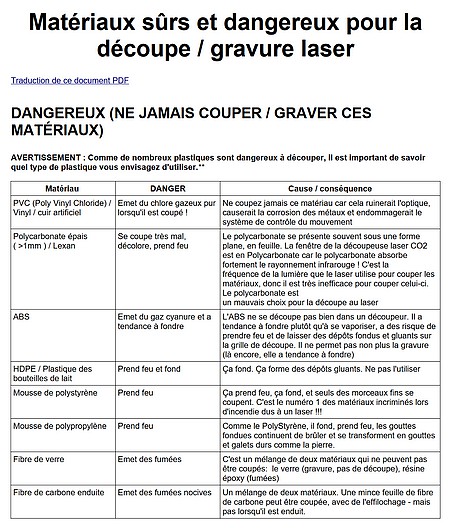 La lecture de ce document de « imprimantes3D » vous donnera des informations utiles à ce sujet.
La lecture de ce document de « imprimantes3D » vous donnera des informations utiles à ce sujet.
Utilisation avec l’application smartphone
L’OLM3LE est utilisable directement avec une application (Apple et Android) grâce à laquelle vous pouvez piloter directement le graveur et lancer découpes et gravures depuis un smartphone ou une tablette.
Vidéo de montage ORTUR
Vidéo
Conclusion
Ce graveur Ortur Laser Master 3 LE a été une bonne surprise. Version économique de son grand frère OLM3, il a quand même des caractéristiques tout à fait intéressantes avec son Laser de 10 watts optiques doté d’un spot de 0.05 x 0.01 mm. Ceci garantit une finesse de gravure et la possibilité de découper des épaisseurs conséquentes.
Le passage de l’USB-B à l’USB-A ne devrait pas gêner un maker dont c’est la première acquisition. Pour les autres qui utilisent plusieurs graveurs, cela va obliger à stocker 2 modèles de câbles USB différents.
On note moins de boutons sur ce modèle. Il n’y a pas de clé de sécurité (pour tout vous dire j’ai perdu la mienne sur OLM3 😀 pendant un transport) ni d’arrêt d’urgence. Pas non plus de connecteur dédié avec un inverseur pour faciliter le branchement d’un roller destiné aux pièces cylindriques. On devra déconnecter le moteur Y. Il y a également des sécurités en plus petit nombre. On a ici une protection sur la position et les chocs, ainsi qu’une autre sur le blocage du moteur (limitation de durée d’exposition à un même endroit). Il n’y a pas de détecteur de flamme (qui cause souvent bien des soucis en fonctionnement réel…
Le OLM3 avait une prise Z axis pour un axe Z motorisé (?) qu’on ne retrouve pas ici, mais ce qui va faire la différence ce sont les pieds. Ici pas de possibilité de visser des pieds pour surélever le châssis si vous utilisez un roller ou si vous gravez un objet épais. Il faudra faire marcher votre esprit de maker !
L’appareil est disponible chez Sinis, distributeur officiel d’Ortur. Il sera expédié de Chine. Vous avez le choix entre 3 têtes Laser :
*SF = Short Focal (focale courte)
* LF = Long Focal (focale longue)
| OLM3LE avec LU2-4-LF | OLM3LE avec LU2-4-SF | OLM3LE avec LU2-10A |
| 492€ | 492€ | 568€ |
Je vous parlerai prochainement du Ortur Y-axis Rotary Chuck for Laser Engraver (YRC1.0)
 Il est également disponible au prix de 170€ chez Sinis.
Il est également disponible au prix de 170€ chez Sinis.
Enfin pour la découpe vous pouvez prévoir un compresseur pour l’Air-Assist.
 Celui proposé par Ortur est le modèle Ortur Air Pump 1.0 vendu 122€ par SInis.
Celui proposé par Ortur est le modèle Ortur Air Pump 1.0 vendu 122€ par SInis.
Les prix peuvent fluctuer en fonction des promotions et des fluctuations du dollar.
Sources
Fichiers de gravures : https://sinismall.com/pages/engraving-files



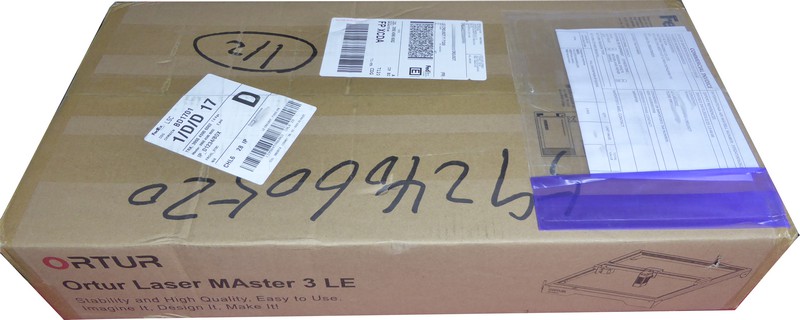



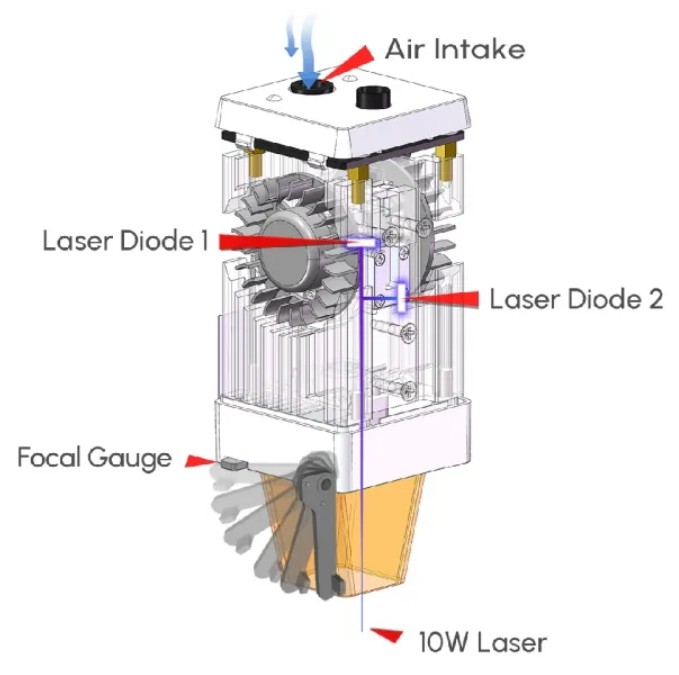

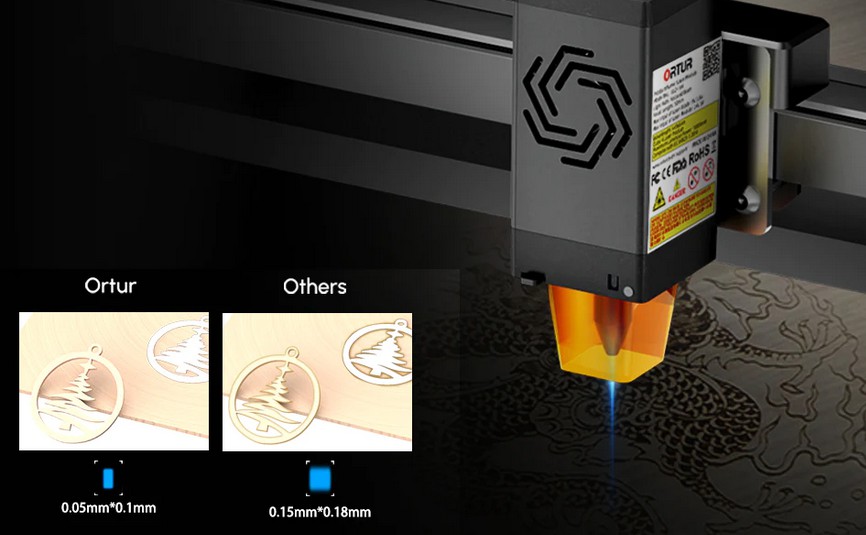








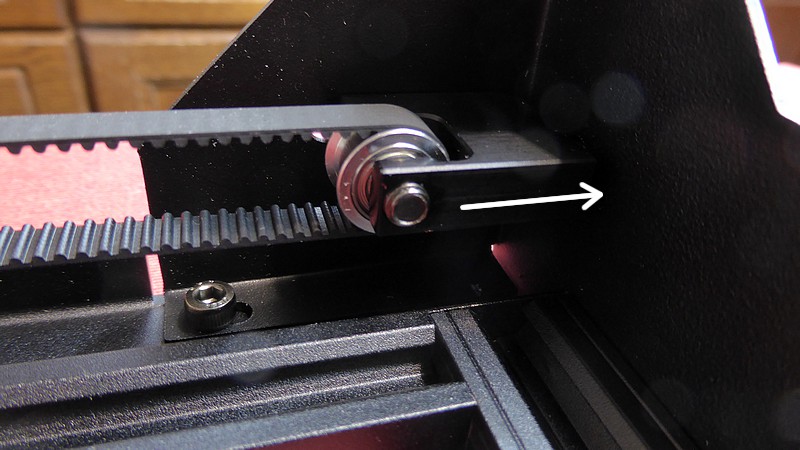







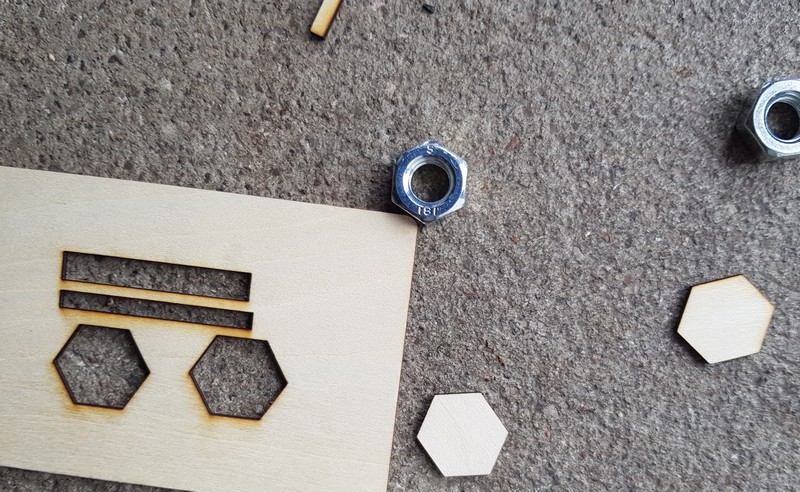



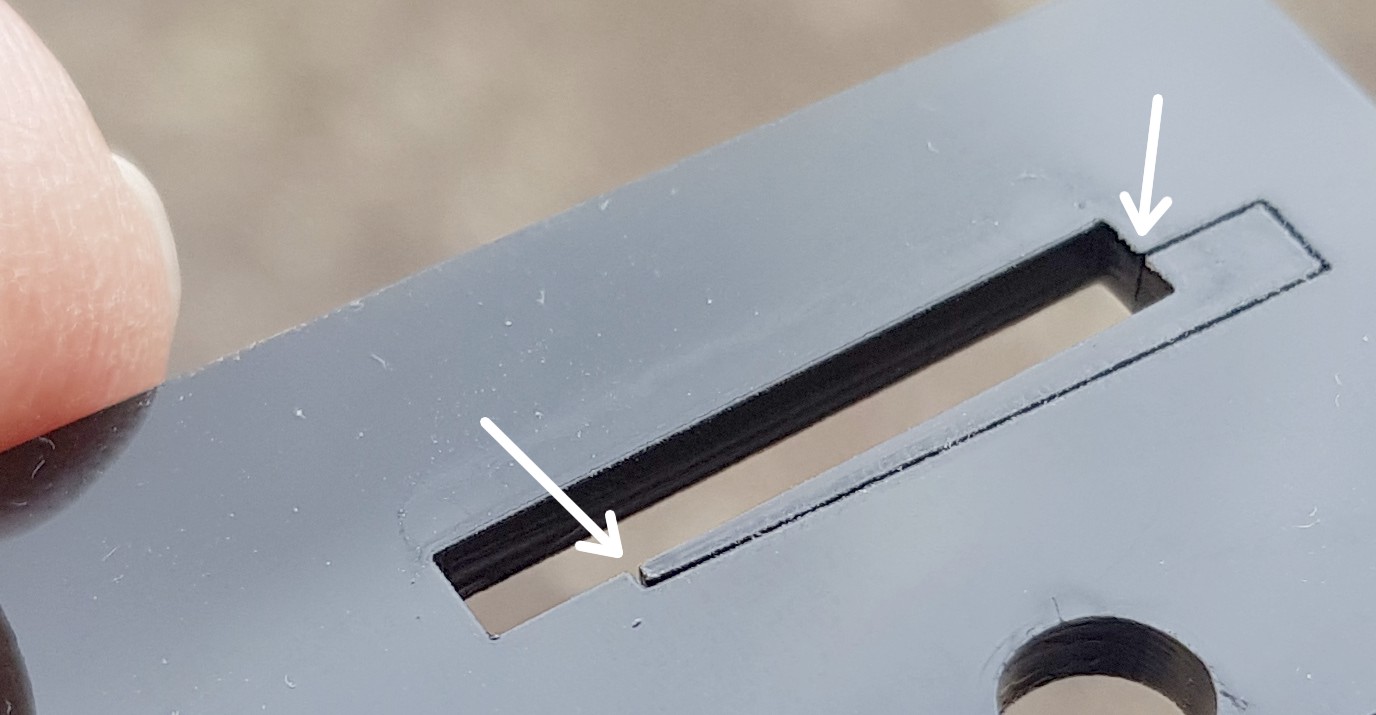


Ping : Graveur + Découpe Laser 10 watts optique Ortur Laser Master 3 LE – OLM3LE